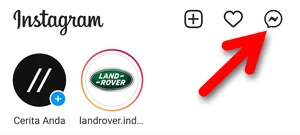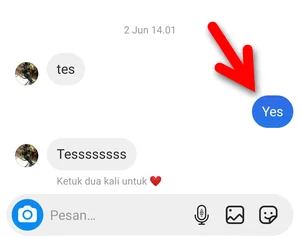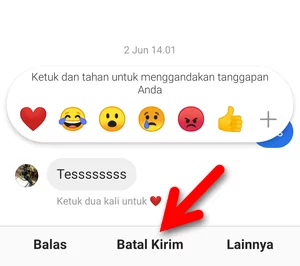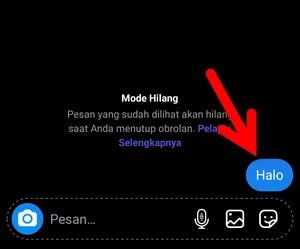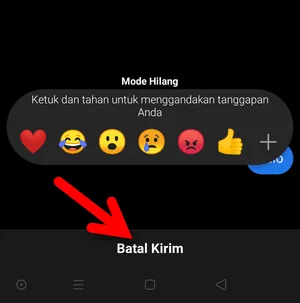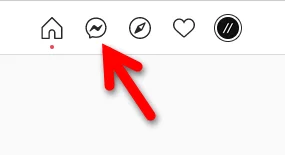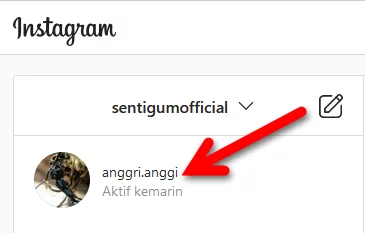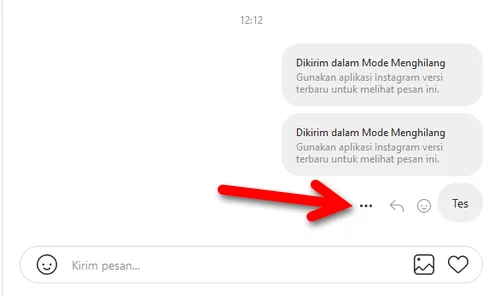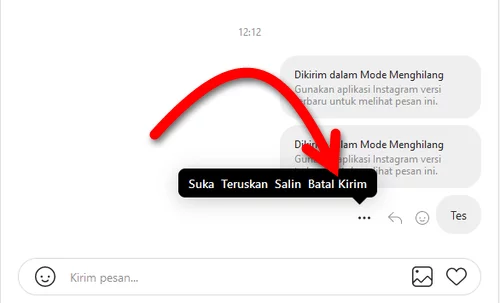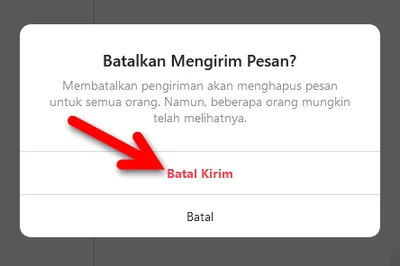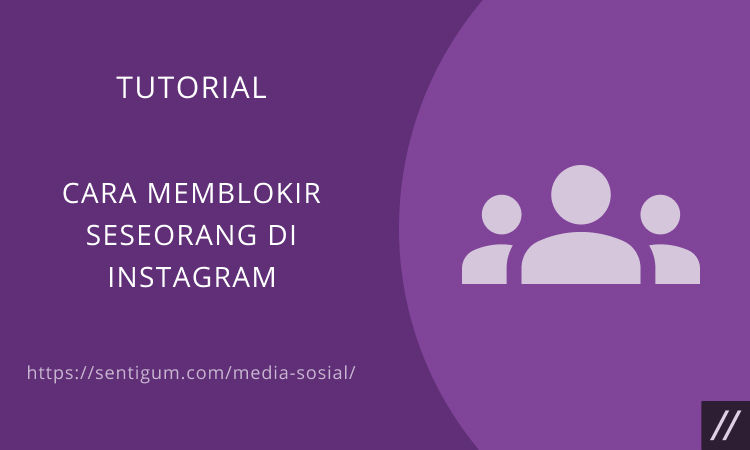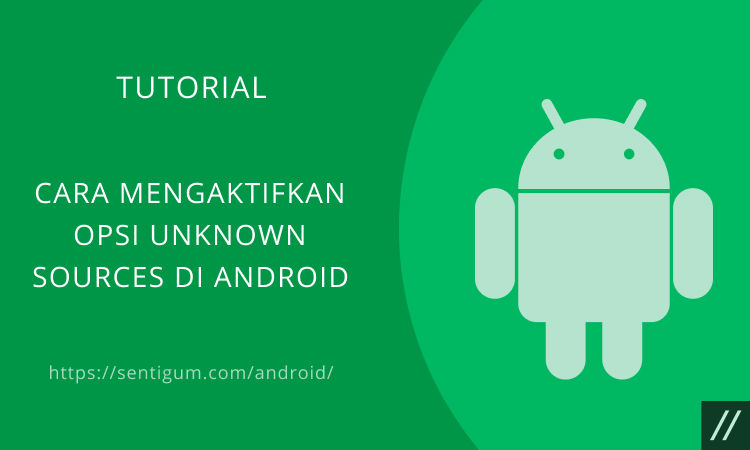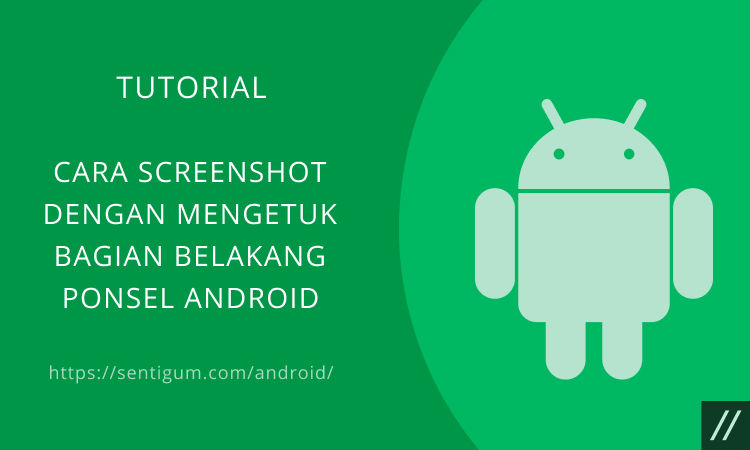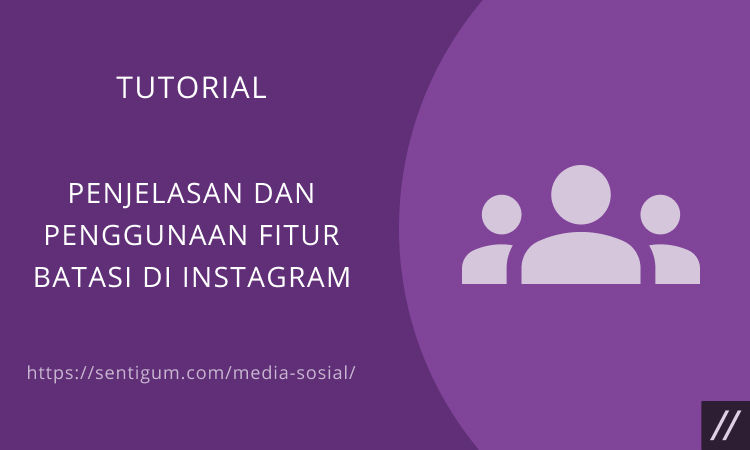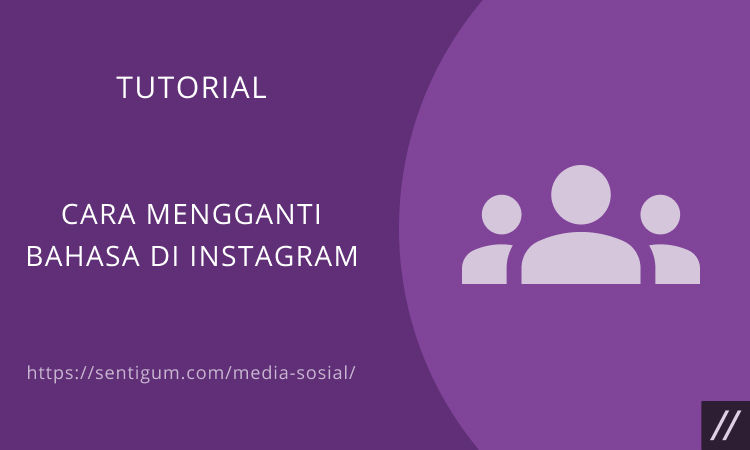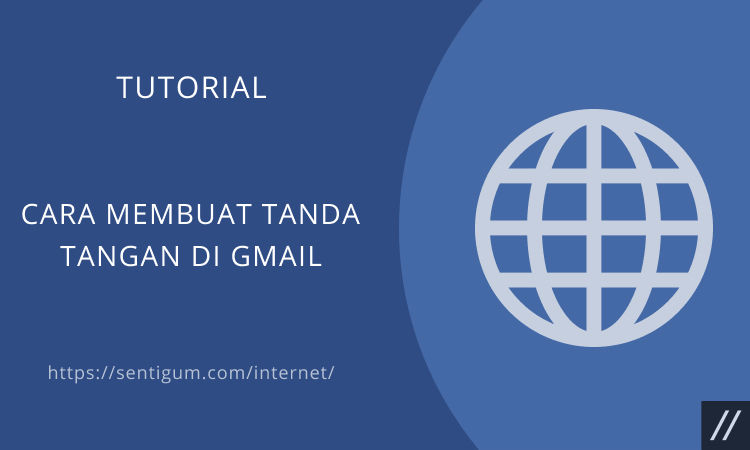Di Instagram, Anda dapat membatalkan pengiriman pesan. Ini berlaku untuk jenis pesan grup dan perorangan. Setelah dibatalkan, pesan akan menghilang dari jendela obrolan. Siapa pun yang terlibat dalam obrolan tidak akan bisa melihatnya kembali.
Berbeda dengan WhatsApp, pembatalan pengiriman pesan di Instagram tidak memiliki batas waktu. Anda dapat membatalkan pengiriman pesan kapa saja. Namun, perlu diingat bahwa orang lain atau penerima mungkin sudah lebih dulu melihat pesan sebelum Anda membatalkannya.
Jika Anda mengunduh file data akun Instagram Anda, pesan yang dibatalkan tidak akan disertakan di dalam data yang Anda unduh.
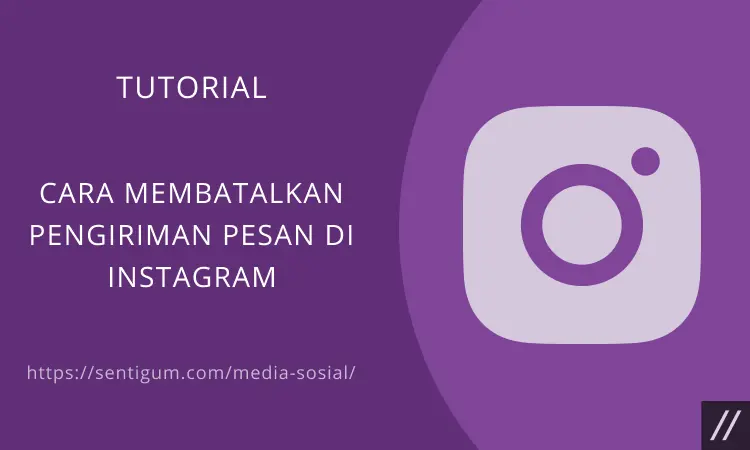
Membatalkan pengiriman pesan di Instagram berlaku untuk semua platform. Anda dapat melakukannya di aplikasi Instagram (Android & iPhone) dan situs web Instagram di perangkat desktop (komputer/laptop).
Membatalkan Pengiriman Pesan di Aplikasi Instagram
- Buka aplikasi Instagram. Pastikan Anda sudah masuk (login) ke akun Instagram Anda.
- Di halaman beranda, ketuk ikon Messenger atau Direct Message (DM) di kanan atas.

- Buka jendela obrolan dengan pesan yang ingin Anda batalkan pengirimannya.
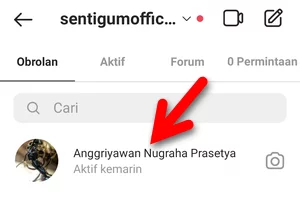
- Ketuk dan tahan pada pesan yang ingin dibatalkan pengirimannya sampai muncul opsi baru di bagian bawah.

- Pilih opsi Batal Kirim dan pesan akan menghilang dari jendela obrolan.
- Lakukan cara yang sama untuk pesan di dalam Mode Menghilang. Ketuk dan tahan pada pesan yang ingin dibatalkan pengirimannya sampai muncul opsi baru di bagian bawah.

- Ketuk Batal Kirim dan pesan pun akan menghilang dari jendela obrolan.

Membatalkan Pengiriman Pesan di Situs Web Instagram
- Buka browser dan kunjungi instagram.com. Pastikan Anda sudah masuk (login) ke akun Instagram Anda.
- Di halaman mana saja, klik ikon Messenger atau Driect Message (DM) di kanan atas.

- Buka jendela obrolan dengan pesan yang ingin Anda batalkan pengirimannya.

- Arahkan kursor mouse ke pesan yang ingin dibatalkan pengirimannya kemudian klik tombol menu (ikon tiga titik horizontal) di samping pesan.

- Klik opsi Batal Kirim.

- Klik Batal Kirim untuk mengonfirmasi.

Baca Juga:
- 4 Cara Menghapus Pesan di Instagram
- Cara Kirim Pesan dalam Mode Menghilang di Instagram
- 2 Cara Membagikan Sorotan Lewat Pesan di Instagram
- 2 Cara Membagikan Cerita Lewat Pesan di Instagram
- 2 Cara Kirim Foto dan Video yang Menghilang Sendiri di Instagram
- Cara Komentari Cerita Instagram Seseorang dengan Pesan
- Cara Membagikan Profil Lewat Pesan di Instagram